Índice da página
Sobre o autor
Tópicos quentes
Atualizado em 11/09/2025
À medida que a unidade de estado sólido se torna viral nestes anos, muitas pessoas optam por atualizar seu HDD para SSD para melhorar o desempenho da unidade, obter mais espaço na unidade e substituir o disco rígido com falha. Se você deseja clonar HDD de 1 TB para SSD de 2 TB, baixe e experimente o EaseUS Partition Master.
| Soluções viáveis | Solução de problemas passo a passo |
|---|---|
| Preparação antes da clonagem do disco rígido | Faça backup de dados importantes... Passos completos |
| Experimente o software de clonagem confiável para clonar HDD de 1 TB para SSD de 2 TB | EaseUS Partition Master é uma maneira comprovada de clonar com sucesso seus dados de HDD para SSD... Passos completos |
| Como faço para clonar um disco rígido de 1 TB para um SSD de 2 TB | Clique com o botão direito do mouse no disco que deseja copiar ou clonar. Em seguida, selecione "Clone"... Passos completos |
"O que é um bom programa de imagem/clonagem? Eu tenho um disco rígido de 1 TB com Win7 e quero migrar facilmente meu material para um disco rígido de 2 TB. Alguma sugestão?"
Você tem um novo SSD para substituir o HDD antigo? Recentemente, também comprei um novo para trocar meu HDD antigo e quebrado. Mesmo aqui? Você tem sorte de obter um método comprovado. Atraído por Elogiado por seu desempenho rápido, baixo consumo de energia e operação silenciosa, o SSD é bem-vindo por muitos usuários agora.
Mas quando você substitui um novo disco rígido, uma questão importante aparece - Como clonar HDD para SSD? Este artigo se concentra em um tópico específico, como clonar HDD de 1 TB para SSD de 2 TB por meio de software de terceiros. Windows 11 é suportado.
Preparação antes da clonagem do disco rígido (o que deve fazer)
Antes de clonar o disco de origem para o disco de destino, aqui estão algumas dicas obrigatórias que você precisa dar uma olhada.
1. Faça backup de dados importantes.
O processo de clonagem apagará todos os dados no SSD de destino. Se você armazenou alguns arquivos importantes no disco rígido, fazer backup de todos os seus dados em outro local é a escolha certa. Copie e cole manualmente os dados em outro dispositivo ou use o software de backup gratuito.
2. Baixe o software de clonagem de disco rígido
Quando você procura o melhor software de clonagem de disco, alguns artigos quentes contendo até 10 softwares aparecem. Como selecionar uma ferramenta satisfatória capaz de clonar um disco rígido de 1 TB a 2 TB ou um disco pequeno sem danificar a unidade. EaseUS Partition Master é um dos softwares confiáveis. Mencionamos apenas seu tutorial detalhado neste post.
3. Prepare o SSD
Como dissemos, este post é sobre clonar um HDD menor para um SSD maior, se você não mencionou o tamanho diferente e comprou um maior. Não fique frustrado.
Se você tiver um SSD menor, pode ser necessário excluir os programas ou aplicativos desnecessários ou mover os aplicativos para outra unidade. Certifique-se de que o tamanho do SSD alvo exceda o HDD de origem.
- Conectar o SSD e verificar o estilo de partição
Certifique-se de que o estilo de partição do SSD seja o mesmo do HDD de origem (MBR - MBR; GPT - GPT). Caso contrário, use o Gerenciamento de disco para converter MBR em GPT ou vice-versa. Você pode verificar o estilo de partição do disco de origem pelo gerenciamento de disco.
Etapas para visualizar o estilo da partição: Pressione Windows + X e clique em Gerenciamento de disco para abrir > Clique com o botão direito do mouse no disco e clique em Propriedades > Mover para volumes e veja o estilo da partição
- Inicializar SSD
Você precisa inicializar um novo SSD para uso. Conecte o SSD ao computador e abra o Gerenciamento de disco. Clique com o botão direito do mouse no disco SSD e selecione Inicializar disco. Escolha o estilo de partição (de acordo com o disco de origem) e comece a inicializar.
Experimente o software de clonagem confiável para clonar HDD de 1 TB para SSD de 2 TB
O EaseUS Partition Master é uma maneira comprovada de clonar com sucesso seus dados de HDD para SSD com um sistema operacional. Para mim, é uma solução fácil copiar todos os meus arquivos e programas para um dispositivo novo. Depois de concluir o processo de clonagem, você pode usar esta ferramenta na otimização de disco, como ajustar o layout do disco, migrar o sistema operacional para SSD, converter MBR para GPT ou GPT para MBR, etc.
Confira nosso vídeo tutorial:
Como faço para clonar um HD de 1 TB para um SSD de 2 TB
Agora siga as etapas fáceis para clonar HDD de 1 TB para SSD de 2 TB:
Passo 1. Selecionar o disco de origem.
- Vá para a guia "Clone do Disco", clique em "Clonar Disco do SO" ou clique em "Clonar Disco". E então clique em "Avançar" para continuar.
- Selecione o disco de origem que deseja copiar ou clonar. Em seguida, selecione "Avançar".

Passo 2. Selecionar o disco de destino.
- Escolha o HD/SSD pretendido como o seu destino e clique em "Avançar" para continuar.
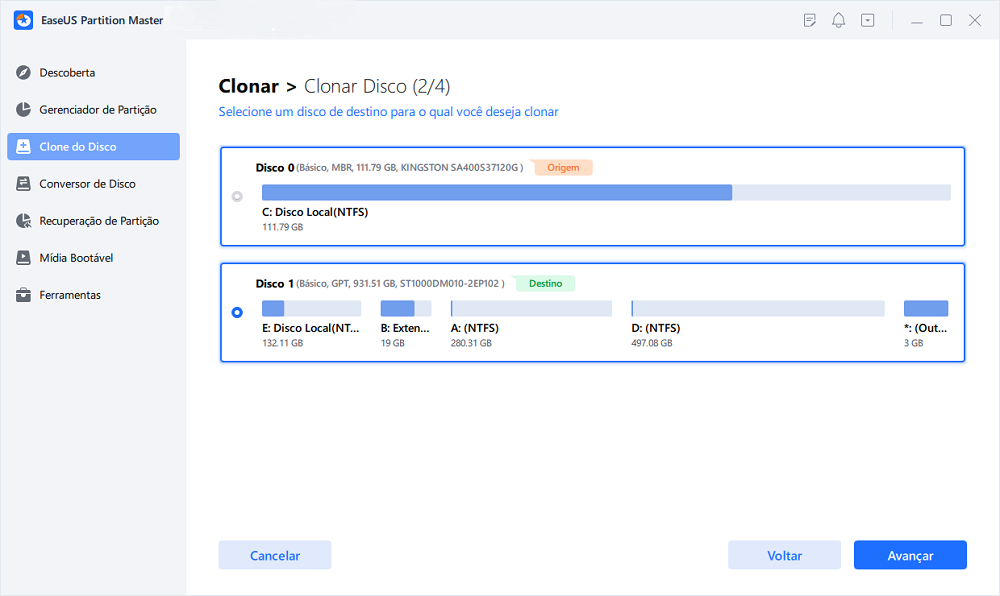
- Verificar a mensagem de aviso e clique em "Sim" para confirmar.
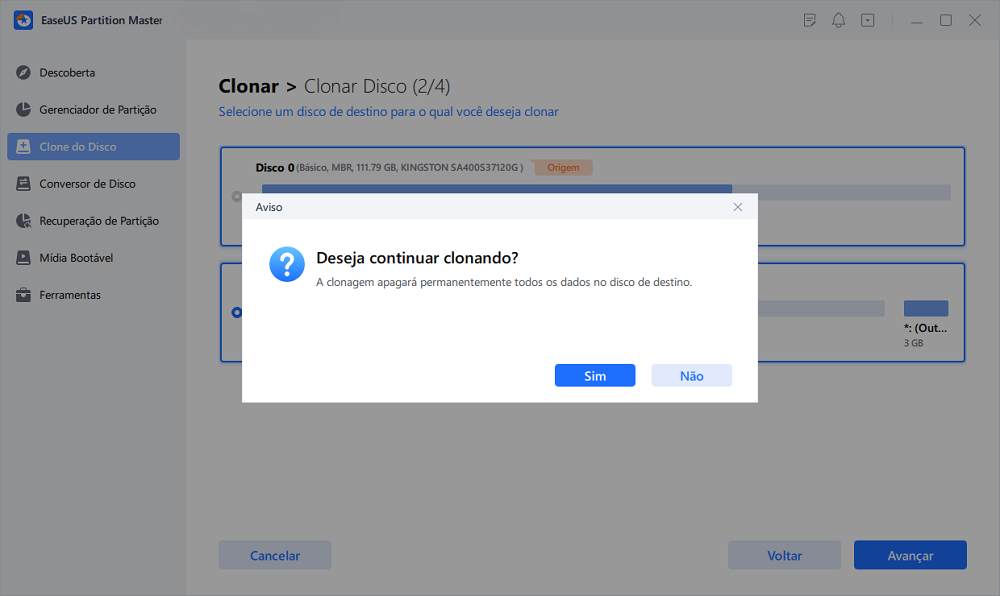
Passo 3. Selecionar o modo de clonagem.
Você pode selecionar "Ajustar automaticamente o disco", "Clonar como fonte" para personalizar o layout do disco.
Passo 4. Clique em "Iniciar" para iniciar o processo de clonagem.
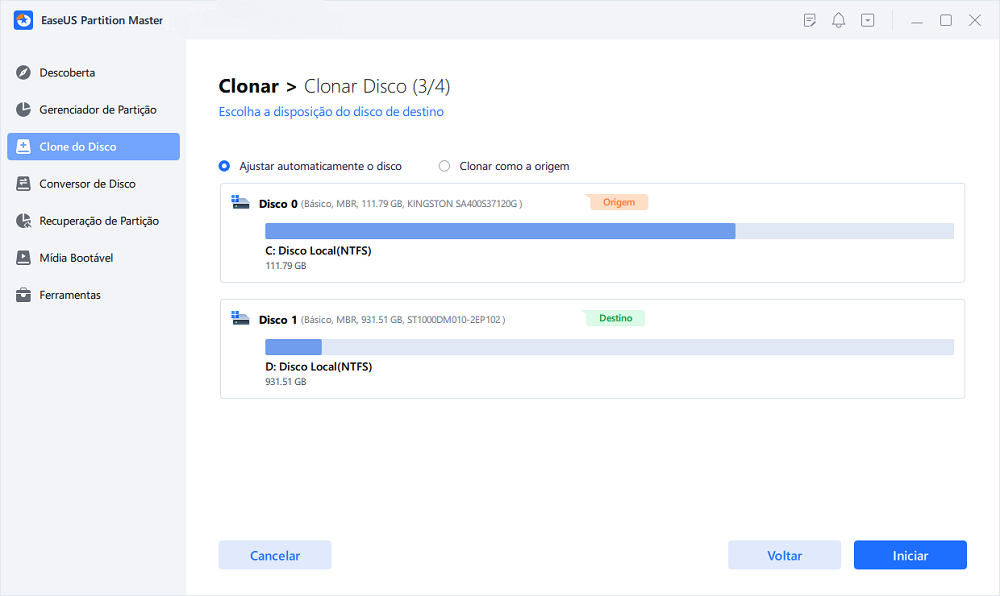
Como inicializar a partir de um novo SSD/alterar a ordem da unidade de inicialização:
Etapa 1. Insira o SSD no seu computador e reinicie o computador.
Etapa 2. Pressione Del/F2 para entrar no BIOS.
Etapa 3. Verifique a seção de inicialização e pressione uma tecla de seta para alterar a ordem de inicialização.
Etapa 4. Salve as alterações e reinicie o computador.
Resumindo
Neste artigo, apresentamos um software simples para clonar HDD de 1 TB em SSD de 2 TB. Faça a preparação e execute o EaseUS Partition Master, você pode facilmente clonar HDD de 1 TB para SSD de 2 TB.
Obtenha mais informações sobre a clonagem de disco
1. Posso clonar um HDD de 1 TB em um SSD de 500 GB?
Sim você pode. O que você precisa fazer é excluir alguns arquivos grandes ou desinstalar o software indesejado no HDD de origem. Certifique-se de que a capacidade do SSD seja igual ou maior que o espaço usado do HDD.
2. Quanto tempo leva para clonar um disco rígido de 1 TB para SSD?
Depende. Geralmente, levará menos de 3 horas.
3. Posso clonar um HDD maior em um SSD menor?
A resposta é sim. Você pode clonar um HDD maior para um SSD menor. Limpe os dados indesejados e certifique-se de que o espaço usado no HDD não seja maior que o SSD.
Como podemos te ajudar
Sobre o autor
Atualizado por Jacinta
"Obrigada por ler meus artigos. Espero que meus artigos possam ajudá-lo a resolver seus problemas de forma fácil e eficaz."
Revisão de produto
-
I love that the changes you make with EaseUS Partition Master Free aren't immediately applied to the disks. It makes it way easier to play out what will happen after you've made all the changes. I also think the overall look and feel of EaseUS Partition Master Free makes whatever you're doing with your computer's partitions easy.
Leia mais -
Partition Master Free can Resize, Move, Merge, Migrate, and Copy disks or partitions; convert to local, change label, defragment, check and explore partition; and much more. A premium upgrade adds free tech support and the ability to resize dynamic volumes.
Leia mais -
It won't hot image your drives or align them, but since it's coupled with a partition manager, it allows you do perform many tasks at once, instead of just cloning drives. You can move partitions around, resize them, defragment, and more, along with the other tools you'd expect from a cloning tool.
Leia mais
Artigos relacionados
-
Resolvido: O disco rígido externo exFAT não monta no Mac
![author icon]() Leonardo 2025/10/19
Leonardo 2025/10/19 -
Os 5 melhores gravadores de ISO para Windows 10 em 2025 [Nova lista de verificação]
![author icon]() Leonardo 2025/08/31
Leonardo 2025/08/31 -
[Corrigido] Opção de chave de recuperação de backup do BitLocker ausente
![author icon]() Leonardo 2025/08/26
Leonardo 2025/08/26 -
Download do programa para formatação de baixo nível, revisão de 2025 [prós e contras]
![author icon]() Jacinta 2025/10/27
Jacinta 2025/10/27
Temas quentes em 2025
EaseUS Partition Master

Gerencie partições e otimize discos com eficiência








